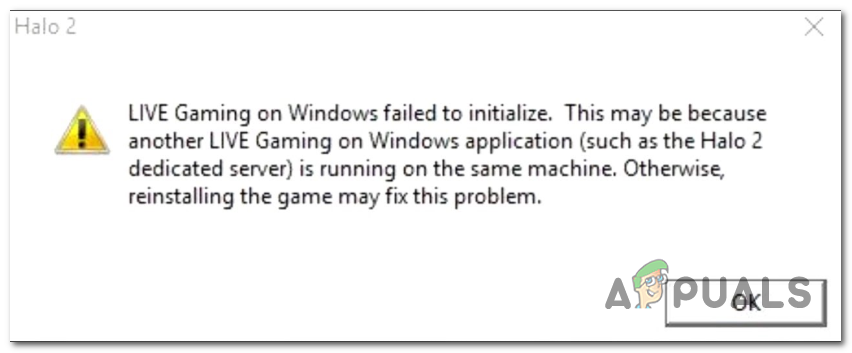Вряд-ли у кого-то возникают проблемы с системой Games for Windows Live, однако, возможно и остались те, кто не может запустить игры по типу GTA IV, Section 8: Prejudice . Я был один из тех, кто был в такой ситуации и поверьте, всё ГОРАААЗДО проще, чем кажется! (Да, этот гайд может быть бесполезным, но эй, может и нет, откуда нам знать?)
Невозможно установить Games For Windows Marketplace
Начнем с простого! Вы устанавливаете спокойно себе GfWLive(Отныне будем его сокращать), как вдруг выскакивает ТАКАЯ ОШИБКА
И казалось бы всё, жизнь окончена… Но что бы её возобновить следуйте инструкции:
- Нажмите «Папка журнала»
- Дальше идём туда
3. Далее идём в данную папку
4. Жмём на этот установщик(Если будет 2 файла, то установите оба! У меня просто осталось как анинсталлер) и устанавливаем
И ВУАЛЯ! МАРКЕТПЛЭЙС УСТАНОВЛЕН!!
(Если будут проблемы — сообщите!)
Xlive.dll проблема и как решать?
Ошибка возникает в том случае, если вы такой же как и я, удалили Marketplace, но даже с успехом его установки есть вероятность появления ошибки
Ой, да тут ещё проще!
Сначала скачайте данный файл
И теперь погнали решать:
Спойлер
НЕ ПЕРЕМЕЩАЙТЕ ФАЙЛ В ПАПКУ ИГРЫ! ЭТО НЕ ВЫХОД!
- Перенесите этот файл в папку System32(Если он там уже есть, то существующий не удаляйте, а перенесите в другую папку, это ваш резерв)
- Попытайтесь запустить то, что вам нужно, если ошибки не будет, то это значит, что получилось, если будет, то попробуйте перезапустить пк!
Games for Windows Live — популярный игровой сервис для Windows, но сообщалось, что у него есть некоторые проблемы в Windows 10.
А именно, пользователи сообщают, что игры, использующие Games for Windows Live, не будут работать в Windows 10, а в список игр входит множество популярных игр, выпущенных несколько лет назад.
У этих игр по-прежнему много поклонников, поэтому вы можете понять, почему невозможность запуска их в Windows 10 может стать проблемой для заядлых геймеров. Говоря о проблемах, вот что сообщили наши читатели в связи с GFWL.
Где может возникнуть эта ошибка и как она выглядит?
- Ошибка установки Games for Windows Marketplace
- Не удалось установить игры для Windows Live , ошибка сети или ошибка подключения в Windows 10
- Ошибка загрузки 0x800c0008 Игры для Windows Live
- Игры для Windows Live не могут подключиться к службе live
- Не удалось установить Resident Evil 5 Games для Windows Live
- Проблемы Fallout 3 с загрузкой игр для Windows Live (к счастью, мы подготовили множество исправлений, которые вы можете попробовать, если Fallout 3 не работает в Windows 10 или 11).
Поэтому, если у вас возникли проблемы с Games for Windows Live в Windows 10, обратите внимание на наши решения.
Как исправить проблемы с Games For Windows Live в Windows 10?
1. Переустановите игры для Windows Live.
- Удалите Microsoft Games for Windows Live Redistributable и Microsoft Games for Windows Marketplace со своего компьютера. Для этого мы рекомендуем специальное программное обеспечение.
- После удаления этих приложений перезагрузите компьютер.
- Загрузите установщик игр для Windows Live.
- После загрузки установщика щелкните его правой кнопкой мыши и выберите «Свойства«.
- Перейдите на вкладку «Совместимость» и установите флажок «Запустить эту программу в режиме совместимости для…» и выберите из списка Windows 7 или Windows 8.
- Пока вы находитесь на вкладке «Совместимость», убедитесь, что вы отметили «Запуск от имени администратора».
- Сохраните изменения, нажав «Применить» и «ОК«, и установите «Games for Windows Live».
- Теперь все должно работать, и ваш профиль должен быть повторно загружен и готов к использованию.
Как уже упоминалось, чтобы удалить программу в первую очередь, мы предлагаем использовать специальное программное обеспечение для удаления для чистого удаления. Это просто для того, чтобы убедиться, что процесс работает полностью, не оставляя следов в вашей системе, которые могут вызвать проблемы позже.
Стандартная деинсталляция находится в тени профессиональной деинсталляции, которая удаляет все остатки, включая проверку остатков после обычной деинсталляции.
Некоторое программное обеспечение для удаления также имеет удобный интерфейс, позволяющий просматривать все установленные приложения на вашем ПК в одном окне. Чтобы упростить задачу, вы можете быстрее и безопаснее находить и удалять нежелательные приложения.
2. Установите Live Sign-in Assistant
Если предыдущее решение не работает, попробуйте загрузить последнюю версию Live Sign-in Assistant с официальной страницы Microsoft. После загрузки и установки помощника Live Sign-in введите свои данные для входа и попробуйте запустить свои игры.
3. Перенесите все файлы xlive
- Перейдите в следующее место (если вы используете 32-разрядную версию Windows, это место может быть другим):
C:WindowsSysWOW64 - Найдите файлы xlive, xlive.dll, xlive.dll.cat, xlivefnt.dll, xliveinstall.dll, xliveinstallhost.exe и скопируйте их в
C:WindowsSystem32 - Попробуйте снова запустить игру
- Если это не сработало, попробуйте скопировать эти файлы в каталог установки вашей игры, где находится файл. exe игры.
На этом все, надеемся, что эта статья помогла вам решить проблему с Games for Windows Live в Windows 10. Если у вас есть замечания или вопросы, просто пишите их в комментариях.
Содержание
- Установка Games for Windows Live не удалась/не работает
- Где может возникнуть эта ошибка и как она выглядит?
- Как исправить проблемы с Games For Windows Live в Windows 10?
- 1. Переустановите игры для Windows Live.
- 2. Установите Live Sign-in Assistant
- 3. Перенесите все файлы xlive
- Исправляем ошибки Games for Windows Live: Отсутствие Xlive.dll или проблемы с установкой gfwlive Marketplace
- Невозможно установить Games For Windows Marketplace
- Xlive.dll проблема и как решать?
- Исправляем ошибки Games for Windows Live для Windows 10
- Исправляем баги связанные с GFWL
- Games for Windows LIVE: не удается подключиться.
- Games for windows live пишет ошибка подключения. Не запускается Windows Live. Устраняем ошибку. Дополнительные обязательные приложения
- Особенности программы
- Доступные игры
- Как решить проблему?
- Диагностика DirectX
- Дополнительные обязательные приложения
- Другие особенности
- Исправляем баги связанные с GFWL
- Verify you’re in a locale that supports Games for Windows Live
- Install the latest Games for Windows Live software
- Enable UPnP
- Clear the Internet cache
- Open the ports for Games for Windows Live
- Allow Games for Windows Live through a firewall
- Install the latest service pack for Windows
- Troubleshoot your Internet connection
- Contact your Internet service provider
Установка Games for Windows Live не удалась/не работает
Games for Windows Live — популярный игровой сервис для Windows, но сообщалось, что у него есть некоторые проблемы в Windows 10.
А именно, пользователи сообщают, что игры, использующие Games for Windows Live, не будут работать в Windows 10, а в список игр входит множество популярных игр, выпущенных несколько лет назад.
У этих игр по-прежнему много поклонников, поэтому вы можете понять, почему невозможность запуска их в Windows 10 может стать проблемой для заядлых геймеров. Говоря о проблемах, вот что сообщили наши читатели в связи с GFWL.
Где может возникнуть эта ошибка и как она выглядит?
- Ошибка установки Games for Windows Marketplace
- Не удалось установить игры для Windows Live , ошибка сети или ошибка подключения в Windows 10
- Ошибка загрузки 0x800c0008 Игры для Windows Live
- Игры для Windows Live не могут подключиться к службе live
- Не удалось установить Resident Evil 5 Games для Windows Live
- Проблемы Fallout 3 с загрузкой игр для Windows Live (к счастью, мы подготовили множество исправлений, которые вы можете попробовать, если Fallout 3 не работает в Windows 10 или 11).
Поэтому, если у вас возникли проблемы с Games for Windows Live в Windows 10, обратите внимание на наши решения.
Как исправить проблемы с Games For Windows Live в Windows 10?
1. Переустановите игры для Windows Live.
- Удалите Microsoft Games for Windows Live Redistributable и Microsoft Games for Windows Marketplace со своего компьютера. Для этого мы рекомендуем специальное программное обеспечение.
- После удаления этих приложений перезагрузите компьютер.
- Загрузите установщик игр для Windows Live.
- После загрузки установщика щелкните его правой кнопкой мыши и выберите «Свойства«.
- Перейдите на вкладку «Совместимость» и установите флажок«Запустить эту программу в режиме совместимости для…» и выберите из списка Windows 7 или Windows 8.
- Пока вы находитесь на вкладке «Совместимость», убедитесь, что вы отметили «Запуск от имени администратора».
- Сохраните изменения, нажав «Применить» и «ОК«, и установите «Games for Windows Live».
- Теперь все должно работать, и ваш профиль должен быть повторно загружен и готов к использованию.
Как уже упоминалось, чтобы удалить программу в первую очередь, мы предлагаем использовать специальное программное обеспечение для удаления для чистого удаления. Это просто для того, чтобы убедиться, что процесс работает полностью, не оставляя следов в вашей системе, которые могут вызвать проблемы позже.
Стандартная деинсталляция находится в тени профессиональной деинсталляции, которая удаляет все остатки, включая проверку остатков после обычной деинсталляции.
Некоторое программное обеспечение для удаления также имеет удобный интерфейс, позволяющий просматривать все установленные приложения на вашем ПК в одном окне. Чтобы упростить задачу, вы можете быстрее и безопаснее находить и удалять нежелательные приложения.
2. Установите Live Sign-in Assistant
Если предыдущее решение не работает, попробуйте загрузить последнюю версию Live Sign-in Assistant с официальной страницы Microsoft. После загрузки и установки помощника Live Sign-in введите свои данные для входа и попробуйте запустить свои игры.
3. Перенесите все файлы xlive
- Перейдите в следующее место (если вы используете 32-разрядную версию Windows, это место может быть другим): C:Windows SysWOW64
- Найдите файлы xlive, xlive.dll, xlive.dll.cat, xlivefnt.dll, xliveinstall.dll, xliveinstallhost.exe и скопируйте их в C:WindowsSystem32
- Попробуйте снова запустить игру
- Если это не сработало, попробуйте скопировать эти файлы в каталог установки вашей игры, где находится файл. exe игры.
На этом все, надеемся, что эта статья помогла вам решить проблему с Games for Windows Live в Windows 10. Если у вас есть замечания или вопросы, просто пишите их в комментариях.
Источник
Исправляем ошибки Games for Windows Live: Отсутствие Xlive.dll или проблемы с установкой gfwlive Marketplace
Вряд-ли у кого-то возникают проблемы с системой Games for Windows Live, однако, возможно и остались те, кто не может запустить игры по типу GTA IV, Section 8: Prejudice . Я был один из тех, кто был в такой ситуации и поверьте, всё ГОРАААЗДО проще, чем кажется! (Да, этот гайд может быть бесполезным, но эй, может и нет, откуда нам знать?)
Невозможно установить Games For Windows Marketplace
Начнем с простого! Вы устанавливаете спокойно себе GfWLive(Отныне будем его сокращать), как вдруг выскакивает ТАКАЯ ОШИБКА
И казалось бы всё, жизнь окончена. Но что бы её возобновить следуйте инструкции:
- Нажмите «Папка журнала»
- Дальше идём туда
3. Далее идём в данную папку
4. Жмём на этот установщик(Если будет 2 файла, то установите оба! У меня просто осталось как анинсталлер) и устанавливаем
И ВУАЛЯ! МАРКЕТПЛЭЙС УСТАНОВЛЕН!!
(Если будут проблемы — сообщите!)
Xlive.dll проблема и как решать?
Ошибка возникает в том случае, если вы такой же как и я, удалили Marketplace, но даже с успехом его установки есть вероятность появления ошибки
Ой, да тут ещё проще!
Сначала скачайте данный файл
И теперь погнали решать:
НЕ ПЕРЕМЕЩАЙТЕ ФАЙЛ В ПАПКУ ИГРЫ! ЭТО НЕ ВЫХОД!
Источник
Исправляем ошибки Games for Windows Live для Windows 10
Исправляем баги связанные с GFWL
- ЛКМ удалить.
- Воспользуйтесь
для скачивания последней версии установщика с оффициального сайта.
- Оптимизируйте проверьте на ошибки свою операционную систему.
Для этого используйте одну из нижеперечисленных программ. Рекомендуем
Kerish Doctor 2018
Windows Repair 2018
.
- Качаем, устанавливаем, запускаем утилиту.
- Обратите внимание на наличие рекомендаций.
- Начните с обновления баз данных.
- Переходим во вкладку «Обслуживание» и выполняем оптимизацию системы, а затем запускаем «Полную проверку» (туда входят решения проблем системы и устранение различных неполадок в том числе с реестром).
- Это займет совсем немного времени, а первая проверка ПК сильно удивит.
Работая в фоновом режиме, утилита будет исправлять мелкие неполадки и следить за потенциально опасными программами.
- Установите Виндовс Live Sign-in Assistant. Это последний официальный помощник по подписке от Майкрософт. Напоминаем, что программа просто необходима для использования Виндовс Live Messenger.
- Качаем по
.
- Устанавливаем.
- Введите аккаунт и пароль.
Источник
Games for Windows LIVE: не удается подключиться.
«Игру установил на комп Windows XP Home Edition»
XP Home Edition — небось лицензионная, иначе почему не Pro? Автообновления включены или регулярно обновляешь вручную? Игра, судя по желанию подключиться, тоже лицензионная. Так лицовая или пиратка? Может и подключаться к GfWL не нужно.
«обновил Microsoft.Net framework»
Какой из них? Существует пять версий, независимых одна от другой, 1.1, 2.0, 3.0, 3.5, 4.0. Для игры нужны две последние.
«запускаю Games for Windows LIVE»
Запускаешь отдельно от игры? А просто игру запустить пробовал?
Вообще-то, для игры в системе должны быть следующие компоненты:
1. .NET Framework v3.5 и v4.0
2. Visual C++ 2008
3. Games for Windows Live v3.5.88.00
4. DirectX (июнь 2010)
Не вижу ответа на немало важный вопрос: «Автообновления включены или регулярно обновляешь вручную?«. Проверь включено ли автообновление Windows. И отдельно проверь через «Microsoft Update» все ли дополнительные обновки для винды и ее компонентов ставились. Существуют критические, важные и необязательные обновы. Автоматом скачиваются и ставятся критические и важные, а дополнительные можно увидеть если зайти на «Microsoft Update» (меню «Пуск» -> «Все программы» -> «Microsoft Update» или «Windows Update»). На странице «Microsoft Update» нужно жать «Выборочная проверка», тогда откроется весь список обнов. Дело в том, что среди необязательных мугут быть обновы по совместимости, обновления корневых сертификатов, проверка подлинности и т.д. и т.п. Возможно чего-то нехватат.
«.Net framework последнюю установил»
Да, вроде ж понятно написал: «Существует пять версий, независимых одна от другой«, т.е. они не заменяют одна другую. Поэтому должны быть установлены как минимум две последние версии — и 3.5, и 4.0, а лучше все пять. Элементарно ставятся через тотже «Microsoft Update». При этом не только сами компоненты, но и все обновы для них, окромя русских языковых пакетов, которые нужны только программистам или разрабам.
Тамже, на «Microsoft Update» проверишь обновки по GfWL и Visual C++. И не факт, что проблема только в этом. Но, начинать нужно с обновок и проверки наличия всех компонент. Есть еще тема «Решение проблем с запуском и вылетами Fable III». Если не был там, просмотри.
Источник
Games for windows live пишет ошибка подключения. Не запускается Windows Live. Устраняем ошибку. Дополнительные обязательные приложения
«Игры для Windows» — платформа, позволяющая наслаждаться популярными играми для операционной системы Windows. Благодаря ей вы можете связать ваш компьютер и приставку Xbox в единую сеть. Но что делать, если при запуске данной программы у вас появляется окошко с фразой: — ошибка подключения»? Решим данную проблему в статье!
Особенности программы
Как было отмечено выше, платформа помогает связывать консоль, персональный компьютер, смартфон на Windows Phone в единую игровую систему. Это значит, что пользователи могут играть на одном сервере с разных устройств. Получив доступ к данной платформе, игрок может взаимодействовать с другими пользователями с помощью чата и следить за их статусами и новыми достижениями. Благодаря сервису, вам не придется обновлять игры самостоятельно, ведь за вас это сделает программа. Стоит отметить, что регистрация в Games for Windows Live проста. Все, что вам нужно — ввести адрес электронной почты и ждать письмо с подтверждением.
Ошибка подключения Games For Windows Live некритична и встречается у многих игроков.
Доступные игры
Система позволяет скачивать игры и дополнения через виртуальный магазин. Самыми популярными играми в магазине являются:
- Антология «Бэтмен: Аркхэм» — игра в жанре экшн, основанная на комиксах о приключениях Бэтмена.
- «Обитель Зла» — шутер от третьего лица. Главному герою придется сражаться с толпами кровожадных зомби, спасая людей от биологического вируса.
- «Дёрт 2» — гоночная игра, позволяющая игроку ближе познакомиться с ралли. В игре вы имеете возможность посоревноваться с такими легендами гоночного спорта, как Кен Блок, Дэвис Пастрана и Дэйв Мирра.
- «Фаллаут 3» — окунитесь в постапокалиптический мир и выживите в пустоши. Конечно, вам придется взаимодействовать как с положительными, так и с отрицательными персонажами.
- «ГТА 4» — вы примеряете на себя роль Нико Беллика — бывшего солдата, приехавшего в Либерти-Сити ради мести. Вы должны выполнять миссии, угонять автомобили и учавствовать в гонках, чтобы пройти игру полностью.
В 2010 году на свет появилось дополнение, благодаря которому можно играть в игры, выходившие в восьмидесятых годах на игровых автоматах.
Как решить проблему?
Ошибка подключения Games for Windows Live решается просто. Многие, кто использует этот клиент, сталкиваются с данной проблемой. Советуем выполнить манипуляции, описанные снизу в списке.
- Для начала проверьте интернет-соединение. Если оно отсутствует, то перезагрузите роутер или обратитесь к интернет-провайдеру.
- Не забудьте обновить сервис до актуальной версии, перед этим деинсталлировав старую.
- Чаще всего проблема возникает на операционной системе Windows Vista. Чтобы решить неполадку, запустите сервис в режиме совместимости с версией Vista.
- Также вам необходимо удостовериться, что вы скачали клиент с оригинального сайта компании Xbox. Если вы скачали игру вместе с клиентом, то при установке вы должны поставить галочку для закачки полной версии. В большинстве случаев это помогает.
- Ошибка подключения в Games for Windows может заключаться в запуске операционной системы в безопасном режиме.
- Попытайтесь запустить клиент от имени администратора.
- Проверьте ключи Games for Windows Lives, правильно ли они введены.
Если вы выполните все пункты, то ошибка подключения Games For Windows Live будет устранена.
Если на вашем компьютере не запускается Киностудия Windows Live, то, скорее всего, что-то вами оказалось не учтено. Рассмотрим необходимые условия, в которых должна работать программа и некоторые тонкости её использования.
Для устранения ошибки запуска Windows Live надо провести ряд проверок состояния ПО и компьютера.
Windows Live призвана работать в операционных системах Windows Vista, 7 (в 32- и в 64-разрядных выпусках), 8, 8.1 (также в 32- и в 64-разрядных выпусках).
Для записи фильмов с её помощью непосредственно на DVD-диски нужно установить на ПК DVD-студию Windows. Она входит в состав ОС Виста и Виндовс 7. Для записывания видео с веб-камеры Киностудию нужно устанавливать на ПК совместно с Виндовс 7.
Типы используемых в ней видео- и аудиофайлов зависят от версии установленной Windows.
- Оперативная память должна быть от 1 ГБ. Для работы с видео высокой чёткости — от 2 ГБ.
- Рекомендуется одноядерный процессор от 2,4 ГГц. А для редактирования видео с высокой чёткостью — двухъядерный и выше.
- В качестве веб-браузера требуется Internet Explorer 7 (или позднее), Mozilla Firefox от 3.0.1, Safari от 3.1.
- Доступ к интернету должен быть коммутируемым или широкополосным.
- Видеоадаптер или видеодрайвер должен поддерживать Microsoft DirectX от 9.0с и Pixel Shader от версии 2.0.
Диагностика DirectX
Для определения версии DirectX , которая поддерживается вашим видеоадаптером нужно воспользоваться Средством диагностики Microsoft DirectX. Запустить диагностику DirectX в седьмом Виндовс нужно кнопкой Пуск, затем в поле команд ввести «dxdiag». В появившемся списке установить курсор на dxdiag. На вкладке Монитор найти параметр «Версия DDI».
Для запуска диагностики в восьмом Виндовс или 8.1, после нажатия Пуск и ввода команды dxdiag, выберите его в списке. Открыть вкладку Система и найти значение параметра для «Версия DirectX».
Дополнительные обязательные приложения
Обязательно должны быть установлены Фотоальбом и Wind Media Проигрыватель.
ВНИМАНИЕ. Установка (удаление) Киностудии осуществляется с использованием учётной записи админа. Иногда Средство диагностирования DirectX неправильно отображает версию драйвера устройства.
Другие особенности
Кроме системных требований Киностудия разных версий имеет свои особенности:
- Киностудия и Фотоальбом должны устанавливаться вместе и быть обновлены до совместимой версии;
- Windows Live не может быть использована в Виндовс 7 или 8.1, в составе которых нет проигрывателя WindMedia;
- Поскольку в программе интенсивно используется графопроцессор видеоадаптера, то при работе адаптеров ранних версий или не предназначенных для работы с высокой графикой, будут возникать проблемы визуализации видео и эффектов. Для устранения этого нужно обновить графический драйвер. Сначала проверить наличие обновлённых драйверов. При их отсутствии попробовать установить дрова производства NVIDIA, Intel или ATI/AMD прямо с их официальных ресурсов;
- Программа может не запускаться на ПК с седьмым Виндовс, если адаптер не поддерживает DirectX 10;
- При появлении ошибки c945000e нужно проверить соответствие компьютера системным требованиям;
- При отказе запуска программы проверить обновление драйвера адаптера видео. Для этого нужно перейти на веб-страницу поддержки Майкрософт и установить обновление Direct3D для видеоадаптера DirectX 9.
- Если в среде Виндовс 8.1 использовать графическое оборудование без спецдрайверов, то производительность программы может быть ограниченной;
- Если видео ускорить более чем в четыре раза, то звук будет отключён автоматически;
- Особые параметры сохранения видео в предыдущих версиях несовместимы с Киностудией Windows 2012;
- Видеостабилизация, функция «подготовка для сохранения» доступны только в 8.1;
- Формат видео MPEG-2 поддерживается только в 8.1 Профессиональная при наличии Win Media Center. Если при использовании 8.1 нужно воспроизводить MPEG-2, — то требуется обновить ОС до 8.1 Профессиональная с Wind Media Center или установить видеодекодер MPEG-2;
- При использовании в 8.1 или Server 2012 для MPEG-2 нужно установить видеодекодер MPEG-2;
- Для установки программы на Сервер 2012 нужны серверные компоненты «Media Foundation», «Пользовательский интерфейс и инфраструктура», «Возможности рабочего стола».
Теперь вы знаете почему не запускается Киностудия Windows Live на вашем компьютере. Надеемся, что с помощью нашей публикации вы нашли причину и смогли с ней справиться.
Оставляйте свои комментарии.
Games for Windows Live — это бесплатный онлайн сервис от Microsoft, ориентированный на сетевую игру. В GFWL присутствует система профилей, которая позволяет пользователям добавлять друзей, чтобы отслеживать их активность и чатиться. В некоторые игры можно играть совместно с пользователями XBox 360.
GFWL — собрал достаточное количество жалоб, Майкрософт осознали свою промашку, и в 2015 проект был окончательно остановлен. В связи с чем количество багов и ошибок сильно увеличилось.
Комментарий пользователя: «непопулярен, сложный в использовании, неудобный и с ужасной поддержкой сетевой игры».
Исправляем баги связанные с GFWL
Проблемы пользователей напрямую связаны с 10-й виндовс, так как проект (GFWL) больше не поддерживается, запустить новинки на своем ПК становится все труднее.
Не забудьте ставить в режим совместимости виндовс 7 или 8 для всех игр и приложения GFWL.
- «Чистая» установка. Этим же способом переустановите игру, с которой возникла проблема.
- Жмем «Пуск», выбираем «Параметры».
- Выбираем «Приложения».
- Ищем GFWL в списке.
- ЛКМ удалить.
- Воспользуйтесь ссылкой для скачивания последней версии установщика с оффициального сайта.
- ПКМ на setup выбираем «Свойства».
- Переходим на вкладку «Совместимость», и выбираем совместимость для Windows 7.
- Оптимизируйте проверьте на ошибки свою операционную систему.
Для этого используйте одну из нижеперечисленных программ.
- Качаем, устанавливаем, запускаем утилиту.
- Обратите внимание на наличие рекомендаций.
- Начните с обновления баз данных.
- Переходим во вкладку «Обслуживание» и выполняем оптимизацию системы, а затем запускаем «Полную проверку» (туда входят решения проблем системы и устранение различных неполадок в том числе с реестром).
- Это займет совсем немного времени, а первая проверка ПК сильно удивит.
Работая в фоновом режиме, утилита будет исправлять мелкие неполадки и следить за потенциально опасными программами.
- Установите Виндовс Live Sign-in Assistant. Это последний официальный помощник по подписке от Майкрософт. Напоминаем, что программа просто необходима для использования Виндовс Live Messenger.
- Качаем по ссылке .
- Устанавливаем.
- Введите аккаунт и пароль.
- Запускаем.
- Переносим необходимые системе файлы.
- Переходим в папку «C:WindowsSysWOW64».
- Скопируйте файлы с именами «xlive», «xlive.dll», «xlive.dll.cat», «xlivefnt.dll», «xliveinstall.dll», «xliveinstallhost.exe».
- Вставьте все файлы в папку «C:WindowsSystem32».
- Перейдите в корневую папку игры (туда где есть.exe файл) и вставьте файлы.
Если вышеперечисленные методы не сработали, убедитесь что сделали все правильно.
Social and Gaming: up and running
Note If you can’t connect to the Xbox Live service status website, contact your Internet service provider (ISP) for help.
Verify you’re in a locale that supports Games for Windows Live
To connect to Games for Windows Live, you must be in a supported Games for Windows Live locale. Games for Windows Live is not available in all countries. For more information, see Xbox Live Countries and Regions .
Install the latest Games for Windows Live software
To sign in to Games for Windows Live, you must have the latest update to the program installed. To resolve this issue, download and install the latest Games for Windows Live setup files .
Note Microsoft scanned this file for viruses. Microsoft used the most current virus-detection software available on the posted date of the file. The file is stored on security-enhanced servers that help prevent any unauthorized changes to the file.
Enable UPnP
You must enable UPnP to connect to Xbox Live. Most available routers and firewalls support UPnP IGD (Internet Gateway Device) protocols. However, by default, the router will not enable these settings. See your router’s manual or the Help files for help, or contact your network administrator.
Commercial firewalls, such as those at universities, libraries, and corporations, do not typically support UPnP IGD specifications. Gamers who try to play from school or from a dorm room may be unable to connect to Xbox Live. If this is the case, contact the IT Administration office to see whether they can enable Xbox Live for the network.
Clear the Internet cache
Make sure that you’re viewing the latest version by clearing the Internet cache. Here»s how to do this on a Windows 7-based computer:
- Close any open Internet browser windows.
- Select Start , and then select Control Panel . If the Control Panel window is empty, select View all Control Panel Options in the navigation section of the window to display all the icons.
- Select Network and Internet , and then select Internet Options .
- In the Browsing history section on the General tab, click Delete .
- Select the Temporary Internet files and Cookies checkboxes, and then select Delete .
Open the ports for Games for Windows Live
Warning This workaround may make a computer or a network more vulnerable to attack by malicious users or by malicious software such as viruses. We don»t recommend this workaround but are providing this information so you can implement it at your own discretion. Use this workaround at your own risk.
The following ports must be open for inbound and outbound connections to work for Games for Windows Live:
- TCP port 3074
- UDP port 88
- UDP port 3074
For information about how to configure port settings on a firewall, router, or gateway, see the documentation that was included with the device, or contact the network administrator or local technical support for help.
For more information about how to set up a firewall to work with Games for Windows Live for Windows-based computers, see Set up a Windows Media Center Extender .
If you’re still experiencing connection problems to Windows Live, you must configure your router or gateway device to enable UPnP or port forwarding. You should enable UPnP if your router supports this feature. It handles Network Translations so that port forwarding is not required.
For more information about how to verify compatible home networking devices, see Choosing or configuring a new networking device .
- This article provides a heading to a list of Xbox Live-supported routers that have UPnP feature functionality. Unfortunately, not all routers support UPnP. If your router doesn’t support UPnP, you’ll have to open these ports and map them to the IP address of the computer that’s running Games for Windows Live.
- If you have questions on how to enable UPnP or port forwarding on your router or gateway device, contact the hardware manufacturer for help.
- If your network is set up to use IPv6, see the recommendations for an IPv6 feature set for home routers that are compatible with the Microsoft Windows family of operating systems.
Allow Games for Windows Live through a firewall
Warning This workaround may make a computer or a network more vulnerable to attack by malicious users or by malicious software such as viruses. We do not recommend this workaround but are providing this information so you can implement it at your own discretion. Use this workaround at your own risk.
Note Don»t open a port for a program you don»t recognize.
You may have to configure an exception in your firewall, proxy, or Internet security software to allow the Games for Windows Live software (GFWLClient.exe) to work. By default, this file is in the following location:
C:Program FilesMicrosoft Games for Windows LiveClient
If you use Windows Firewall, the latest installation of the Games for Windows Live update will give you the option to add the software to your exceptions list. Otherwise, see the documentation that was included with your firewall, or contact the network administrator or local technical support for help.
Install the latest service pack for Windows
Games for Windows Live requires you to install the latest service pack for Windows on your computer. To obtain the latest service pack, visit the Service Pack and Update Center .
Troubleshoot your Internet connection
Your computer may be experiencing Internet connection issues. To help resolve these issues, go to Fix network connection issues .
Additionally, the Background Intelligent Transfer Service (BITS) may be disabled, or you may not have permissions under your user profile to use the service. Follow these steps to resolve the problem:
- Sign in to your computer as an administrator.
-
- Search .
- Type services.msc , and then select Services in the search results.
- Select Start .
- In the Search programs and files box, type services , and then select the Services icon when it appears.
- under Services (Local) .
- Select Properties .
- On the General tab, set Startup type to Automatic .
- If the service isn»t running, select Start to start the service.
- Select OK to close the Properties dialog box.
If the error still occurs, determine whether BITS is configured correctly. Here»s how:
- Open the Microsoft Management Console Services snap-in.
For Windows 8 and Windows RT:
- Point to the lower-right corner of the screen, and then select Search .
- Type services.msc , and then select in the search results.
For Windows 7 and Windows Vista:
- Select Start .
- In the Search programs and files box, type services , and then select the Services icon when it appears.
If the previous steps didn’t resolve the problem, contact your Internet service provider for more help.
Источник
by Milan Stanojevic
Milan has been enthusiastic about technology ever since his childhood days, and this led him to take interest in all PC-related technologies. He’s a PC enthusiast and he… read more
Updated on May 5, 2022
- If Games for Windows Live is not working on your Windows 10 device, uninstalling the program and reinstalling it is always a good idea.
- More on this and a few other solutions can be found in the article below.
- Having trouble with a particular game? Find out how to fix it from our Troubleshooting Gaming page.
- Also, bookmark our Windows 10 Hub where you can find how-to guides and recommendations on just about everything Windows-10-related.
XINSTALL BY CLICKING THE DOWNLOAD FILE
- Download Restoro PC Repair Tool that comes with Patented Technologies (patent available here).
- Click Start Scan to find Windows 10 issues that could be causing PC problems.
- Click Repair All to fix issues affecting your computer’s security and performance
- Restoro has been downloaded by 0 readers this month.
Games for Windows Live is a popular gaming service for Windows, but it has been reported that it has some problems on Windows 10.
Namely, users report that games that use Games for Windows Live won’t work on Windows 10, and the list of games includes many popular games that were released a few years ago.
These games still have a great number of fans, so you can see why not being able to run them on Windows 10 can be such a problem for avid gamers. Speaking of problems, here’s what our readers reported in connection to GFWL.
Where can this error occur and what does it look like?
- Games for Windows Marketplace install failed
- Games for Windows Live install failed network error or connection error in Windows 10
- Download error 0x800c0008 Games for Windows Live
- Games for Windows Live cannot connect to the live service
- Resident Evil 5 Games for Windows Live install failed
- Games for Windows Live download Fallout 3 issues (Fortunately, we have prepared plenty of fixes for you to try when Fallout 3 does not work in Windows 10 or 11).
So if you’re having issues with Games for Windows Live on Windows 10, you should have a look at our solutions.
How do I fix Games For Windows Live issues on Windows 10?
1. Reinstall Games for Windows Live
- Uninstall Microsoft Games for Windows Live Redistributable and Microsoft Games for Windows Marketplace from your computer. In order to do this, we recommend a dedicated software.
- After you’ve uninstalled these applications restart your computer.
- Download Games for Windows Live installer.
- After you’ve downloaded the installer, right-click it, and choose Properties.
- Go to Compatibility tab and check Run this program in compatibility mode for… and choose Windows 7 or Windows 8 from the list.
- While you’re in the Compatibility tab make sure that you check Run as administrator.
- Save the changes by clicking Apply and OK and install Games for Windows Live.
- Everything should work now and your profile should be redownloaded and ready to use.
As mentioned, to uninstall the program in the first place, we suggest using dedicated uninstaller software, for clean removal. This is just to make sure that the process runs completely, without leaving traces in your system, which might cause trouble later on.
A standard uninstall sits in the shadows of a professional uninstall, which removes all residues, including checking for leftovers after the regular uninstall.
Some uninstaller software also has user-friendly interfaces, allowing you to view all installed applications on your PC in a single window. To make things easier, you can locate and remove unwanted apps faster and safer.
2. Install Live Sign-in Assistant
If the previous solution doesn’t work try downloading the latest Live Sign-in Assistant from the official Microsoft page. After downloading and installing Live Sign-in assistant enter your login details and try launching your games.
- The Windows Live ID or password you entered is not valid
- How to run old games on Windows 11
- 10+ best Windows 10/11 games
- How to play Microsoft Store games on Steam
3. Transfer all xlive files
- Go to the following location (if you’re using 32-bit Windows this location might be different):
C:WindowsSysWOW64 - Find the xlive, xlive.dll, xlive.dll.cat, xlivefnt.dll, xliveinstall.dll, xliveinstallhost.exe files and copy them to
C:WindowsSystem32 - Try running the game again
- If this didn’t work, try copying those files in the installation directory of your game where the game’s .exe file is located.
That’s about it, we hope this article helped you to solve the problem with Games for Windows Live in Windows 10. If you have any comments or questions, just write them down in the comments.
Newsletter
by Milan Stanojevic
Milan has been enthusiastic about technology ever since his childhood days, and this led him to take interest in all PC-related technologies. He’s a PC enthusiast and he… read more
Updated on May 5, 2022
- If Games for Windows Live is not working on your Windows 10 device, uninstalling the program and reinstalling it is always a good idea.
- More on this and a few other solutions can be found in the article below.
- Having trouble with a particular game? Find out how to fix it from our Troubleshooting Gaming page.
- Also, bookmark our Windows 10 Hub where you can find how-to guides and recommendations on just about everything Windows-10-related.
XINSTALL BY CLICKING THE DOWNLOAD FILE
- Download Restoro PC Repair Tool that comes with Patented Technologies (patent available here).
- Click Start Scan to find Windows 10 issues that could be causing PC problems.
- Click Repair All to fix issues affecting your computer’s security and performance
- Restoro has been downloaded by 0 readers this month.
Games for Windows Live is a popular gaming service for Windows, but it has been reported that it has some problems on Windows 10.
Namely, users report that games that use Games for Windows Live won’t work on Windows 10, and the list of games includes many popular games that were released a few years ago.
These games still have a great number of fans, so you can see why not being able to run them on Windows 10 can be such a problem for avid gamers. Speaking of problems, here’s what our readers reported in connection to GFWL.
Where can this error occur and what does it look like?
- Games for Windows Marketplace install failed
- Games for Windows Live install failed network error or connection error in Windows 10
- Download error 0x800c0008 Games for Windows Live
- Games for Windows Live cannot connect to the live service
- Resident Evil 5 Games for Windows Live install failed
- Games for Windows Live download Fallout 3 issues (Fortunately, we have prepared plenty of fixes for you to try when Fallout 3 does not work in Windows 10 or 11).
So if you’re having issues with Games for Windows Live on Windows 10, you should have a look at our solutions.
How do I fix Games For Windows Live issues on Windows 10?
1. Reinstall Games for Windows Live
- Uninstall Microsoft Games for Windows Live Redistributable and Microsoft Games for Windows Marketplace from your computer. In order to do this, we recommend a dedicated software.
- After you’ve uninstalled these applications restart your computer.
- Download Games for Windows Live installer.
- After you’ve downloaded the installer, right-click it, and choose Properties.
- Go to Compatibility tab and check Run this program in compatibility mode for… and choose Windows 7 or Windows 8 from the list.
- While you’re in the Compatibility tab make sure that you check Run as administrator.
- Save the changes by clicking Apply and OK and install Games for Windows Live.
- Everything should work now and your profile should be redownloaded and ready to use.
As mentioned, to uninstall the program in the first place, we suggest using dedicated uninstaller software, for clean removal. This is just to make sure that the process runs completely, without leaving traces in your system, which might cause trouble later on.
A standard uninstall sits in the shadows of a professional uninstall, which removes all residues, including checking for leftovers after the regular uninstall.
Some uninstaller software also has user-friendly interfaces, allowing you to view all installed applications on your PC in a single window. To make things easier, you can locate and remove unwanted apps faster and safer.
2. Install Live Sign-in Assistant
If the previous solution doesn’t work try downloading the latest Live Sign-in Assistant from the official Microsoft page. After downloading and installing Live Sign-in assistant enter your login details and try launching your games.
- The Windows Live ID or password you entered is not valid
- How to run old games on Windows 11
- 10+ best Windows 10/11 games
- How to play Microsoft Store games on Steam
3. Transfer all xlive files
- Go to the following location (if you’re using 32-bit Windows this location might be different):
C:WindowsSysWOW64 - Find the xlive, xlive.dll, xlive.dll.cat, xlivefnt.dll, xliveinstall.dll, xliveinstallhost.exe files and copy them to
C:WindowsSystem32 - Try running the game again
- If this didn’t work, try copying those files in the installation directory of your game where the game’s .exe file is located.
That’s about it, we hope this article helped you to solve the problem with Games for Windows Live in Windows 10. If you have any comments or questions, just write them down in the comments.
Newsletter
Содержание
- Решение проблемы: ошибка инициализации Games for WINDOWS – LIVE
- Устраняем ошибку – «ошибка инициализации Games for WINDOWS – LIVE
- LIVE Gaming на Windows не удалось инициализировать? Попробуйте эти исправления
- Что вызывает ошибку «Живая игра в Windows не удалось инициализировать»?
- Способ 1. Установка приложения Games for Windows
- Способ 2. Включение вторичного входа
- Способ 3: запуск игры в режиме совместимости
- Способ 4. Проверка состояния служб Xbox Live
- Как исправить ошибку 0x80004005 windows
- Ошибка 0x80004005 на VirtualBox
- Ошибка 0x80004005 при доступе к общей папке или диску
- Ошибка 0x80004005 при установке Windows 7 или Windows Server 2008 R2 с пакетом обновления 1
- E_FAIL (0x80004005) При настройке VirtualBox на Ubuntu
- Не удалось открыть сеанс для виртуальной машины
- Удаление Microsoft 6to4
- Ошибка 0x80004005 При извлечении файлов
- Способ 1. Попробуйте использовать другую утилиту для извлечения
- Способ 2. Отключите защиту антивирусом в реальном времени
- Метод 3: Повторная регистрация jscript.dll и vbscript.dll
- Код ошибки 0x80004005: что это такое и как это исправить
- Почему появляется данное сообщение?
- Способ исправления проблем с активацией
- Способ исправления проблем с поврежденными файлами
- Ошибка при попытке доступа к общим папкам и дискам
- Способ исправления ошибки 0x 80004005 в реестре
- Способ исправления лишних виртуальных сетевых устройств
- «E-FAIL 0x80004005» в VirtualBox
- Способ исправления
- Вывод
- Как исправить ошибку 0x80004005 в Windows 7, 8, 10
- Почему возникает ошибка
- Отключение Hyper-V
- Способы исправления
- Проблемы с антивирусом
- Неправильные настройки брандмауэра
- Срабатывает контроль учетных записей
- Нет прав администратора
- Конфликт обновлений
- Используем SFC
- Чистим папку SoftwareDistribution
- Загружаем обновления вручную
- E_FAIL 0x80004005 (NS_ERROR_FAILURE) в VirtualBox
- Причины возникновения при работе с VirtualBox
- Решение ошибки через переименования файлов VirtualBox
- 0x80004005 в Windows 10
- Проблемы с активацией
- Неполадки драйверов
- Проблемы «Центра обновлений Windows»
- Используем DISM
- Поврежден файл OpenCL.dll
- Метод 3
- Проблемы при установке SP1 на Windows 7
- Способ 6: изменение типа запуска VirtualBox
- Не удается разрешить общий доступ
- Исправление с помощью обновления
Решение проблемы: ошибка инициализации Games for WINDOWS – LIVE
Хочется отметить то, что данная онлайн служба зачастую доставляет больше проблем, чем удобств, так как в играх ранее, сохранения можно было благополучно скопировать из папки с игрой куда-либо в другое место, чтоб при необходимости – вернуть их и продолжить играть. Теперь же это сделать не совсем просто, особенно тем, у кого копия игры не лицензионная, либо просто забыли логин и пароль от этой онлайн службы games for windows live. Мало того, так еще ошибка при инициализации games for windows live не позволит даже зайти в саму игру, что явно потреплет ваши нервы.
Устраняем ошибку – «ошибка инициализации Games for WINDOWS – LIVE
2. Установить программу (или же переустановить ее).
4. Затем заполняем должным образом анкету регистрации (НО! При выборе страны, не выбирайте Россию, так как у данного сервиса до сих пор неизвестные проблемы – выберите, например, США в это списке).
5. После прохождения регистрации запустите программу games for windows live и введите данные, которые вы указали при регистрации.
6. Запустите игру, нажав после заставки клавишу Home.
7. В появившемся меню games for windows live нажмите создать «Вход»
Если данная инструкция не помогла, и вы являетесь владельцем не лицензионной копии игры, то рекомендую достать другой дистрибутив игры, а то это вам не дом 2 онлайн смотреть! Так как, например, в сети блуждает поломанный дистрибутив игры Section 8, которая ни смотря, ни на что, выдает ошибку инициализации Games for WINDOWS – LIVE.
Источник
LIVE Gaming на Windows не удалось инициализировать? Попробуйте эти исправления
Ошибка «Live Gaming в Windows Failed to Initialize» появляется сразу после того, как пользователи Windows пытаются запустить Halo 2 или другой исполняемый файл, принадлежащий игре, разработанной игровой студией Microsoft. Это проблема, которая нарушает правила игры и не позволяет задействованным пользователям играть в игру (для одного или нескольких игроков).
Что вызывает ошибку «Живая игра в Windows не удалось инициализировать»?
Способ 1. Установка приложения Games for Windows
Как оказалось, в большинстве случаев проблема возникает из-за того, что на компьютере отсутствует приложение GFW (Games for Windows). Помните, что это приложение необходимо для того, чтобы игра могла получать доступ к онлайн-функциям и подключаться к выделенным серверам.
В Windows 10 эта функциональность установлена по умолчанию, но если вы работаете в Windows 8.1 или Windows 7, вам нужно будет установить на компьютер последнюю версию клиента Games for Windows — но она будет работать только до тех пор, пока вы используете автономный режим. профиль.
Вот краткое руководство по установке и использованию приложения Game for Windows с автономным профилем, чтобы избежать ошибки «Live Gaming в Windows Failed to Initialize» в Windows 7 и Windows 8.1:
Если та же самая ошибка «Live Gaming в Windows Failed to Initialize» все еще происходит, перейдите к следующему способу ниже.
Способ 2. Включение вторичного входа
Как выясняется, еще одна потенциальная проблема, которая может вызвать ошибку «Live Gaming в Windows Failed to Initialize», — это случай, когда служба (вторичный вход в систему), критичная для этой операции, принудительно отключена.
Некоторым пострадавшим пользователям, оказавшимся в аналогичной ситуации, удалось решить проблему и запустить игру без того же сообщения об ошибке после доступа к экрану «Службы» и изменения статуса службы «Вторичный вход в систему» на «Вручную».
Вот краткое руководство о том, как убедиться, что служба вторичного входа включена:
Примечание. Этот метод должен применяться независимо от того, кто является причиной проблемы.
Изменение службы вторичного входа в систему на ручной
Если та же самая ошибка «Live Gaming в Windows Failed to Initialize» все еще появляется, перейдите к следующему потенциальному исправлению ниже.
Способ 3: запуск игры в режиме совместимости
Как выясняется, в Windows 8.1 возникла проблема несовместимости, которая может привести к появлению ошибки «Live Gaming в Windows Failed to Initialize». Некоторым пострадавшим пользователям удалось решить проблему, заставив исполняемый файл игры работать в режиме совместимости с Windows 7.
Вот краткое руководство по этому:
Если вы все еще сталкиваетесь с той же самой ошибкой «Живые игры в Windows не удалось инициализировать» сразу после того, как вы дважды щелкнули по исполняемому файлу, перейдите к следующему потенциальному исправлению ниже.
Способ 4. Проверка состояния служб Xbox Live
Если этот сценарий применим, у вас нет других стратегий восстановления, кроме как дождаться, когда соответствующие службы снова подключатся к сети, прежде чем пытаться перезапустить игру.
Чтобы проверить состояние службы Xbox Live, перейдите по этой ссылке (Вот) и поищите любые предупреждающие знаки, связанные со статусом сервиса.
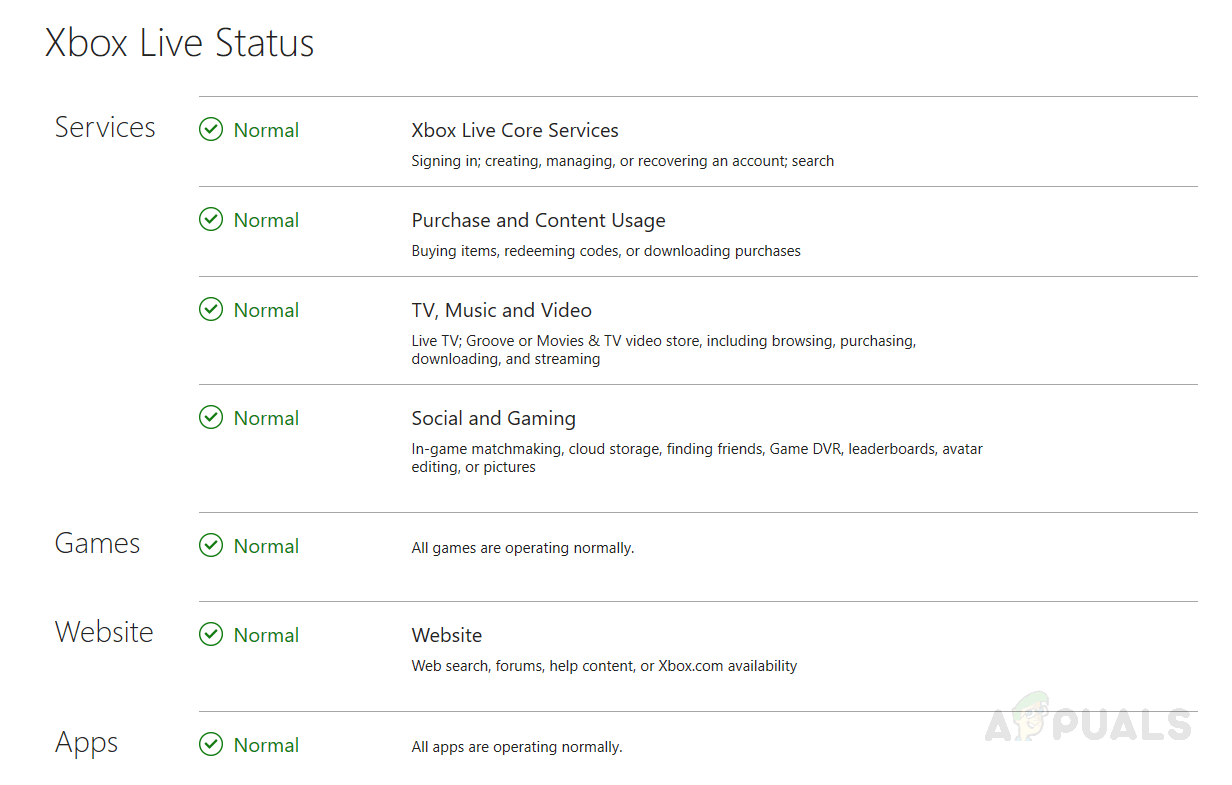
Если вы подтвердите, что некоторые службы Xbox в настоящее время испытывают проблемы, подождите несколько часов, прежде чем пытаться снова запустить игру.
Источник
Как исправить ошибку 0x80004005 windows
Ошибка 0x80004005 переводится как неуказанная ошибка и обычно наблюдается, когда пользователь не может получить доступ к общим папкам, дискам, виртуальным машинам, а также при невозможности установки обновлений Windows. Устранение этой проблемы зависит от того, где и как возникает сообщение об ошибке, и поскольку в этой ошибке не указано конкретно, какова фактическая проблема, даже в Microsoft справочнике она определяется как «Неопределенная ошибка».
С помощью этого руководства вы сможете решить проблему. Я собрал рабочие решения для различных сценариев и поместил их в этот пост. См. Ниже содержание, а затем используйте решение, применимое к вашему сценарию.
Ошибка 0x80004005 на VirtualBox
Обычно это раздел реестра, который вызывает проблемы.
Если ошибка все ещё возникает, тогда:
Ошибка 0x80004005 при доступе к общей папке или диску
Мы будем использовать regedit для создания значения LocalAccountTokenFilterPolicy.
Если проблема повторяется после выполнения всех вышеперечисленных действий; тогда
Удерживая клавишу Windows и нажмите R и введите hdwwiz.cpl, чтобы открыть Диспетчер устройств. Выберите «Сетевые адаптеры», затем выберите «Вид» в меню и выберите «Просмотр скрытых устройств». Разверните сетевые адаптеры, и если вы увидите Microsoft 6to4 Adapters, затем удалите их все, щелкнув правой кнопкой мыши и выбрав «Удалить устройство».
После этого перезагрузите компьютер и проверьте.
Ошибка 0x80004005 при установке Windows 7 или Windows Server 2008 R2 с пакетом обновления 1
E_FAIL (0x80004005) При настройке VirtualBox на Ubuntu
Если вы пытаетесь выделить виртуальную машину более 3 ГБ ОЗУ, убедитесь, что хост — это 64-разрядная система, и разрешено использование истинного аппаратного обеспечения (VT-x)
Не удалось открыть сеанс для виртуальной машины
В некоторых сеансах на виртуальной машине (VirtualBox) вы можете увидеть следующую ошибку.
Чтобы устранить проблему, откройте Центр управления сетями и выберите «Изменить настройки адаптера». Щелкните правой кнопкой мыши свой адаптер только для хостинга Virtualbox и выберите «Свойства». Включите «VirtualBird NDIS6 Bridget Networking Driver», если он отключен, и снова проверьте. Теперь VirtualBox должен работать нормально. Если нет, включите Virtual Network NDIS6 Bridget Networking Driver для каждого сетевого адаптера (Ethernet, WiFi …) и всегда снимите флажок NDIS6 и протестируйте.
Удаление Microsoft 6to4
Чтобы решить эту проблему, вы должны удалить Microsoft 6to4-устройства из своего диспетчера задач. Имейте в виду, что вы можете не видеть эти устройства, потому что они скрыты по умолчанию. Таким образом, вы увидите их только после включения опции Показать скрытые устройства.
Ниже приведены шаги для удаления этих устройств.
Как только вы закончите, перезагрузите компьютер. Ваша проблема должна быть решена после повторного входа в Windows.
Ошибка 0x80004005 При извлечении файлов
Способ 1. Попробуйте использовать другую утилиту для извлечения
Способ 2. Отключите защиту антивирусом в реальном времени
Другая возможная причина — чрезмерный защитный пакет сторонних разработчиков. При определенных условиях несколько сторонних антивирусных пакетов будут блокировать извлечение zipped-файлов. Если вы используете внешний сторонний антивирус вместо стандартного набора безопасности (Защитник Windows), вы можете попытаться временно отключить защиту в реальном времени или защиту вашего стороннего AV-адаптера и выяснить, устранена ли проблема.
В случае, если вы больше не сталкиваетесь с ошибкой 0x80004005, подумайте об удалении вашего текущего пакета сторонних поставщиков и перейдите в другой пакет безопасности. Если вы хотите избежать других конфликтов, подобных этому, подумайте над встроенным решением безопасности.
Метод 3: Повторная регистрация jscript.dll и vbscript.dll
Если первые два возможных решения вам не удались, попробуем другой подход. Некоторым пользователям удалось зафиксировать их, перерегистрировав несколько DLL (библиотеки динамических ссылок) в расширенной командной строке. Чтобы быть более точным, этот метод попытается устранить проблему, перерегистрировав jscript.dll (библиотеку, используемую при запуске JScript) и vbscript.dll (модуль, содержащий функции API для VBScript). Вот краткое руководство о том, как это сделать:
Источник
Код ошибки 0x80004005: что это такое и как это исправить
Это ошибка, которая может появляться как самостоятельно, так и вместе с другими ошибками. Выглядит обычно таким образом: “Error Code 080004005. Unspecified error”. Но все они легко решаются.
Почему появляется данное сообщение?
Код ошибок 0x80004005 обычно происходит при доступе к общим папкам или дискам, при использовании определенных программ или при установке обновлений. Вот наиболее распространенные причины кода ошибок 0x80004005:
Компания Microsoft по-прежнему не решила многочисленные проблемы с глобальными обновлениями «Виндовс». Пользователи компьютеров часто встречают ошибку:
Это может быть связано с рядом причин, наиболее распространенными из них являются следующие:
К счастью, есть способы решения для каждого из этих сценариев.
Способ исправления проблем с активацией
Первое, что мы должны сделать – это убедиться в активации операционной системы. Для исправления ошибки 0x80004005 необходимо открыть меню «Пуск», а затем выбрать «Парраметры». В открывшемся окне выбираем пункт «Обновление и безопасность» и в появившемся списке слева нажимаем на «Устранение неполадок». Таким образом мы открыли еще одну вкладку, в которой необходимо запустить диагностику и устранить неполадку «Центра обновления». В большинстве случаев все проблемы будут решены в автоматическом режиме.
Способ исправления проблем с поврежденными файлами
Достаточно часто случается, что поврежден системный файл opencl.dll, из-за которого возникает сообщение “Error Code 0x80004005. Unspecified error“. Для проверки целостности и устранения проблемы вы можете воспользоваться одним из встроенных в Windows 10 инструментов: SFC (система проверки файлов) или DISM (обслуживание и управление образами обновления).
Также можно попробовать полностью очистить директорию загрузки файлов обновления. Для этого запустите файловый менеджер и перейдите в папку «C:WindowsSoftwareDistributionDownload». После чего удалите все файлы и другие папки, которые увидите. Это заставит Windows 10 загрузить все файлы обновления заново.
Ошибка при попытке доступа к общим папкам и дискам
Если код 0x80004005 появляется при попытке доступа к общим папкам и дискам, то проблема может быть в реестре или в наличии скрытых виртуальных сетевых адаптеров.
Способ исправления ошибки 0x 80004005 в реестре
В обоих случаях ставим значение «1», и не забудьте нажать «ОК». Возможно, потребуется перезагрузка компьютера.
Внимание! Не удаляйте и не меняйте ничего в реестре, если вы не знаете, что делаете.
Способ исправления лишних виртуальных сетевых устройств
Нажмите кнопки «Windows» + R и введите hdwwiz.cpl. Так вы быстро попадете в диспетчер устройств. Нажмите «Вид» в меню и выберите «Показать скрытые устройства». Просмотрите список сетевых адаптеров. Если вы увидели устройство под названием Microsoft 6to4, то они, вероятнее всего, и стали причиной ошибки 80004005. Их надо удалить.
После этого перезагрузите компьютер и проверьте результат.
«E-FAIL 0x80004005» в VirtualBox
Появление 0x80004005 на VirtualBox обычно связана с ключом реестра.
Способ исправления
Нажмите кнопки «Windows» + R. В появившемся окне введите regedit для открытия редактора реестра. Перейдите к следующему пути реестра:
Если сообщение с надписью 80004005 по-прежнему появляется, то:
Вывод
Любая неисправность в работе Windows 10 поддается лечению. Но самый верный, а для многих единственный, способ исправить ошибку 0x 80004005 – это чистая установка «Виндовс 10». При этом удалятся все сохраненные данные, установленные приложения и ошибки.
Источник
Как исправить ошибку 0x80004005 в Windows 7, 8, 10


Почему возникает ошибка
Такая проблема возникает из-за разных причин. К ним можно отнести такие ситуации как:
Также есть и другие причины, по которым ошибка с кодом 0x80004005 беспокоит пользователя.
Следствием может быть неожиданное прекращение работы программы, невозможность предоставить общий доступ или ошибка при записи диска.


Отключение Hyper-V
Современные версии операционных систем поддерживают технологию Hyper-V, которая иногда может конфликтовать с виртуальной машиной, из-за чего и происходит рассматриваемая ошибка. Соответственно, чтобы устранить ошибку, эту технологию необходимо отключить.
Ошибка должна исчезнуть.
Способы исправления
Способы исправления неисправности зависят от причин, которые способствовали ее возникновению. Если ошибка возникла без причины, то рекомендуется следовать нашим инструкциям по очереди. В ходе выполнения действий неполадка будет устранена.
Проблемы с антивирусом
Стороннее антивирусное программное обеспечение, которое установлено на ПК достаточно часто блокирует даже не подозрительные файлы. Слишком сильная бдительность антивируса может запретить доступ к необходимым данным, что влечет за собой возникновение неопознанной ошибки 0x80004005.
Чтобы это исправить достаточно отключить на время антивирус и убедиться, что ошибка больше не беспокоит. Если это не помогло, то стоит попробовать удалить антивирус и перезагрузить компьютер.
Неправильные настройки брандмауэра
Брандмауэр Windows создан для защиты устройства от сетевых атак и угроз. Иногда его работа некорректна, что мешает пользователю. В случае с брандмауэром необходимо сделать следующее:
Почему может не работать микрофон на компьютере или ноутбуке
Также в брандмауэре необходимо отключить правила:
Срабатывает контроль учетных записей
Контроль учетных записей также, как и брандмауэр может не всегда работать корректно и вызывать проблемы с предоставлением общего доступа. Чтобы он не блокировал все что нужно пользователю потребуется снизить защиту до минимального уровня. Это делается таким образом:
Нет прав администратора
В том случае, если учетная запись не наделена правами администратора, то некоторые действия будут недоступны. Для решения проблемы достаточно зайти под другой записью с необходимыми правами или наделить эту администраторскими полномочиями.
Чтобы это сделать, требуется зайти с записью от имени администратора и следовать инструкции:
Конфликт обновлений
При обновлении системы также может возникать подобная ошибка. Происходит это из-за конфликта установленных обновлений с устанавливаемыми. Для устранения проблем достаточно удалить обновления и установить заново.
Используем SFC
Для запуска утилиты достаточно сделать следующее:
После чего остается подождать пока утилита найдет поврежденные файлы и восстановит их.
Чистим папку SoftwareDistribution
В некоторых случаях ошибка 0x80004005 появляется из-за того, что на компьютер загрузились поврежденные обновления. Удалить их можно таким образом:
Что делать, если TeamViewer не подключается и не устанавливает соединение
После включения стоит попытаться загрузить обновления и проверить, что ошибка больше не беспокоит.
Загружаем обновления вручную
Обойти ошибку можно загрузив необходимые обновления с официального сайта Майкрософт. Достаточно указать в поисковике номер обновления. Оно, как правило, начинается с букв КВ и цифр.








E_FAIL 0x80004005 (NS_ERROR_FAILURE) в VirtualBox
Причины возникновения при работе с VirtualBox
В процессе работы с VBOX некоторые исполняющие файлы могут быть заблокированны или повреждены. Определить причину неисправности можно путём взаимоисключения. В случае корректной работы и выхода из строя в один момент, нам нужно убедится, что причина исходит от самой программы, а не системы.
Решение ошибки через переименования файлов VirtualBox
Согласно официальны форумам, решение довольно простое. Для начала нам нужно зайти в папку с программой и выбрать операционную систему с которой вы работаете. Если на виртуалку ставили Ubuntu (или чистый Linux), заходим в нее и ищем файлы с названием «Linux.vbox-prev«. Пометка «-prev» означает, что это резервная стабильная копия системы. Сохраните актуальный файл «Linux.vbox» в другое место и пробуйте запустить программу.
0x80004005 в Windows 10
Данная ошибка стала беспокоить пользователей Windows 10 сразу же после перехода на эту версию. Для ее устранения необходимо предпринять несколько мер.
Проблемы с активацией
В первую очередь такая ошибка может возникать в том случае, когда Виндовс не активирован или имеются проблемы с активацией. Для устранения неполадок нужно последовать инструкции:
Неполадки драйверов
Проблема с драйверами достаточна распространена и решается следующим образом:
Драйвера можно загрузить с интернета. В случае, если устройство не получается опознать, то стоит отключить все дополнительные девайсы от ПК и методом исключения опознать его.
Проблемы «Центра обновлений Windows»
Наличие проблем с центром обновлений устраняются следующим образом:
Используем DISM
Для устранения ошибки 0x80004005 следует выполнить такие действия:
После завершения восстановления необходимо проверить папку dism. Наличие этих строк в конце говорит о повреждении файла OpenCL.dll.
Как исправить ошибку 0xc0000098 при запуске или установке Windows
Поврежден файл OpenCL.dll
Для исправления проблемы требуется восстановить поврежденный файл из образа системы:










Метод 3
Ошибка «E-FAIL 0x80004005» в VirtualBox Windows 10 может появиться при запрете виртуализации в БИОС. Вам необходимо зайти в базовые настройки при загрузке. Для многих ПК это выполняется с помощью кнопки F2, которая нажимается сразу после включения компьютера. На ноутбуках может быть предусмотрена специальная кнопка. Например, на Леново она находится рядом с клавишей питания.
Если у вас это не работает, значит установлена новая версия – UEFI. В таком случае вам необходимо зажать одновременно [WIN]+[I] и зайти в раздел обновлений и безопасности.
Здесь в области восстановления кликайте кнопку перезагрузки.
В процессе запуска на синем фоне будет появляться разные меню. Последовательно переходите: Поиск и устранение неисправностей – Дополнительные параметры – Параметры встроенного ПО UEFI.
Чтобы избавиться в VirtualBox от ошибки 0x80004005 ищите раздел Intel Virtualization и включайте его (значение «Enabled»).
Проблемы при установке SP1 на Windows 7
В этом случае для устранения ошибки надо следовать инструкции:
Способ 6: изменение типа запуска VirtualBox
Если после обновления VirtualBox у вас стала выпадать ошибка, то временно это можно исправить путем изменения запуска программы.
Для этого запускаем VirtualBox и кликаем правой кнопкой мыши по виртуальной машине. Затем выбираем «Запустить» → «Запустить в фоновом режиме с интерфейсом».
Запускаем виртуальную машину в фоновом режиме
Не удается разрешить общий доступ
В случае полного отключения брандмауэра иногда не удается войти в сеть и возникает ошибка. Для ее устранения необходимо заново включить защитник. Это делается следующим образом через консоль системных сервисов:
Также брандмауэр можно автоматически включить через командную строку. Достаточно открыть ее от имени администратора и выполнить команду sc config MpsSvc start= auto, которая автоматически запускает защитник.
Исправление с помощью обновления
Нет, нет, от юзера не требуется заходить в интернет, чтобы скачать определенное обновление с веб-сайта Майкрософт. В этой ситуации действовать нужно как раз наоборот. То есть, требуется удаление системного обновления KB3004394:
Подтвердить свои действия. ОС начнет работать в автоматическом режиме, выполняя поиск этого пакета. В случае его обнаружения произойдет деинсталляция. После этого можно попробовать осуществить вход в ранее недоступное PO.
Источник

Для того чтобы установить и запустить Games for Windows Live делаем следующее:
1. Нужно удалить все старые версии Games for Windows Live;
2. Почистить систему ccleaner и перезагрузить компьютер;
3. Настроить Центр обновления Windows;
4. Скачать установщик Games for Windows Live http://go.microsoft.com/fwlink/?LinkId=98609
Запустить его и дождаться окончания установки Все должно работать если вы выполните это именно в этой последовательности
источник: http://1pchelp.ru/problemyi-s-igrami/games-for-windows-live-problemy-xlive-dll-ne-byl-najden-ne-najden-pomoshchnik-po-vkhodu-windows-live-id-kak-sozdat-avtonomnyj-profil-i-dr.html
Удачи
Дата: 2020-01-10 1pchelp.ru
Рейтинг: 4.2 из 5
Голоса: 4
Комментарии и отзывы: 20
1. Gleb •
Ребята У меня такая проблема связаная с Games for Windows live. Я захожу в GTA 4 и прохожу миссию пытаюсь сохранить и у меня вылезает окно. «Games for Windows live необходим вход для игры воспользуйтесь сущёствующим или создайте свой аккаун майкрософт». Я нажимаю создать свой и меня перекидывает на сайт XBOX. Я ввожу почту свою и пишет XBOX проверяет данные зайдите на этот сайт … не суть важно какой я перехожу и мне пишет «не возможно зайти на сайт т.к сервера не работают попробуйте позже». БЛИН ЧТО ДЕЛАТЬ В ТАКОЙ СИТУАЦИИ КТО ЗНАЕТ ОТПИШИТЕСЬ
2. Сашка •
«Сиклинер знают все как скачать», «ссылочку кину внизу» — беда всех действительно грамотных — они не понимают что есть настоящие бараны, совершенно ничего не понимающие. Стрелка мелькает как бешеная, на мониторе миллион непонятной информации — итог полное разочарование. Люди посылают деньги для лечения больным, кто же здесь в интернете поймет наконец, что «ты ры ты …» это из другого мира. Если хотите помочь — надо учитывать и «баранов»
3. Fiodor •
добрый день, у меня такая вот ситуация с GFWL. при запуске ГТА 4 выдавало критическую ошибку, нашел решение этой проблемы, проблема была в том, что не работала программа GFWL. Следовал инструкции по решению данной проблмы. И процесс остановился на переустановке самой GFWL. При установке выдает ошибку 0х800b010e. Удалял старые версии, чистил реестр. Ничего не помогает. Помогите пожалуйста. Заранее спасибо
4. Oleg229 •
Плиз помогите когда я захожу в аккаунт у меня пишет красным текстом «Произошла ошибка при получении журнала приобретений. Выполните выход и повторите попытку позже. «но, когда я выхожу такая же ошибка.ПОМОГИТЕ МНЕ И Я ПОМОГУ ВАМ С ПОДКЛЮЧЕНИЕМ ПОТОМУ ЧТО Я РЕШИЛ ЭТУ ПРОБЛЕМУ ВООБЩЕ ДРУГИМ СПОСОБОМ А ЭТОТ НЕ ПОДЕЙСТВОВАЛ
5. Никита •
Сделал всё как по инструкции , но ничего не работает Windows Live который типо маркета запускается , но он мне на хрен не сдался , а шторка Games Windows Live не выдвигается , связи с этим не могу играть в ГТА 4 по сети , так как не могу создать локальный профиль… Что делать?
6. Артур •
Дружище,выручи пожалуйста,установил Dirt 2,по идее в процессе загрузки должно вылезти окошко Windows Live что бы создать профиль,но этого не происходит,как быть? Сам GFWL установлен еще с игрой,но прочих программ не установлено. Подскажи как быть?
7. Ovoshidze •
Скажи пожалуйста, у меня в бэмане Репак от Механиков, захожу и ничего не вылазит жму на HOME не вылазит, и тоесть как бы не работает, у меня открываю games for windows life вылазит games for windows marketplace там зарегался всё равно не работает что делать?
8. Наталья •
Немного не поняла один момент, если вин 10, что я должна сделать в «центре обновлений» если там все параметры в основном автоматические? Или там никаких манипуляций в итоге не требуется?
9. TheNafikAze •
привет у меня такая проблема.Я захажу в маркеи плейс.Важу пароль и всо харошо.Но в игре бетмен архам сити она не открывается.Нажмаю на homeсеравно не спускается окошко с верху.Что мне делать
10. Александр •
а вот ине работает. у меня при запуске предлагает скачать обновление. после скачивания и установки этой хрени с сайта майкрософт, снова просит скачать обновление и не запускаеся.
11. steve •
а что делать если устанавливается не так как вы говорите,у меня с вверху вниз устанавливается и id ваще не устанавливается и огда запускаю просто стоит картинка и исчезает и все
12. illidan •
Спасибо большое, перепробовал кучу разных вариантов по решению проблемы с GGWL, ничего не получалось, но твой ролик действительно мне очень помог. Все запустилось Удачи.
13. Даниил •
срочно нужна помощь всё сделал как показано на видео, с совместимостью, без совместимости, 2-3 раза, не работает запрашивает помощник оп входу Windows Live ID, что делать???
14. Philipp •
Если у кого то не работает после этого , аккуратно обновите винду если не обновляли никогда , у меня только после этого заработало , парился два дня в поту и слезах
15. FlashTracer •
У меня GWFL устанавливается нереально быстро, при этом не создает ярлыков ни в Пуске, ни на рабочем столе. Как итог — не работает. Все делал по инструкции
16. TOTRHOME •
Установка проходит отлично до конца, но вместо того чтобы показать в конце, что установка успешно завершена- он пишет Ошибка установки((((( Что делать?
17. WereWolf •
Спасибо тебе большое. Желаю тебе счастья и долголетия… Знал что взрослым с таким голосом можно доверять… Там некоторые мелочи я сам тоже починил…
18. The •
Ребят проблема с gta4 помогите…Короч захожу в gta4,нажимаю на HOME и невысвечиваетца окно game for windows live,подскажите что требуетца зделоть. P.S за рание спасибо
19. чел •
не не получается, у меня винда 8.1 по твоей технологии делаю, всё тоже пишет необходим помошник по входу в windows live id х знает сколько раз пробовал ((((((
20. Денис •
от двух ошибок избавился ( ошибка подключения и » не найден помощник» ), а ошибка при получении журнала приобретений осталась, что делать?((
Добавить отзыв, комментарий